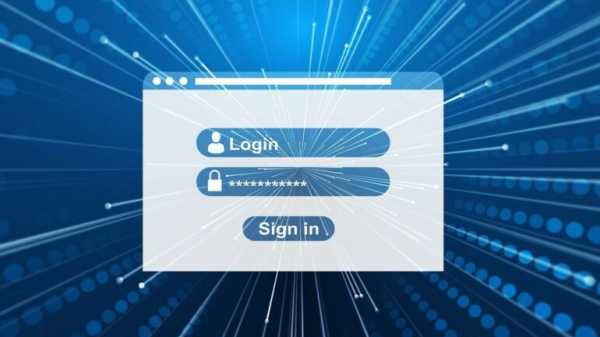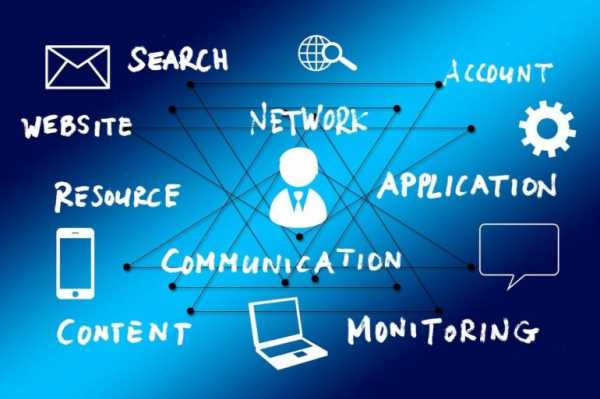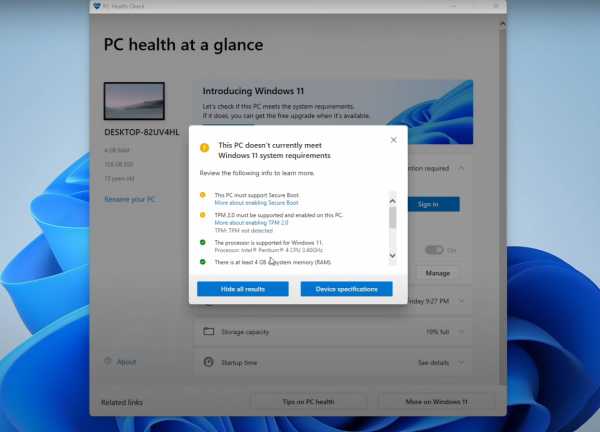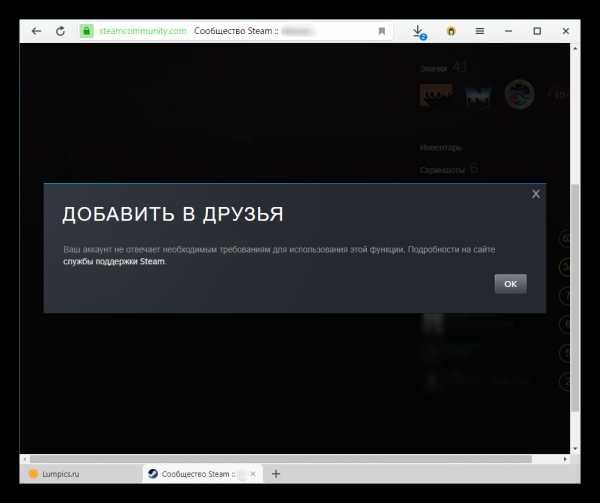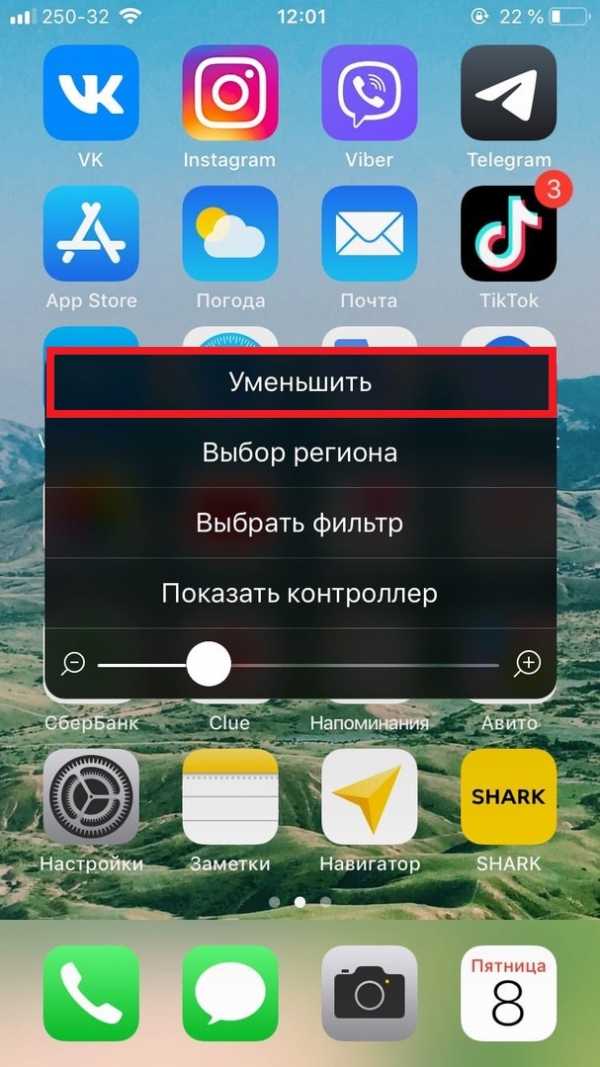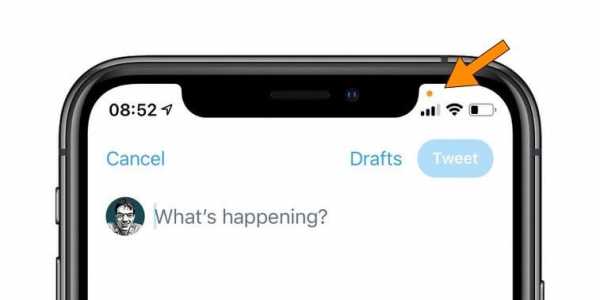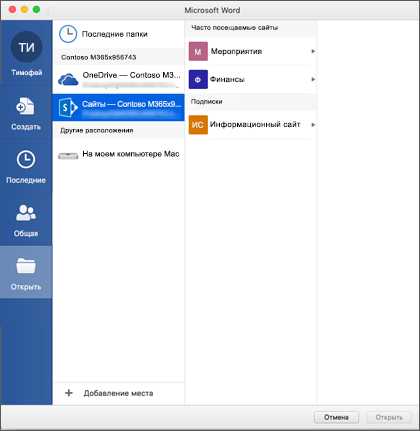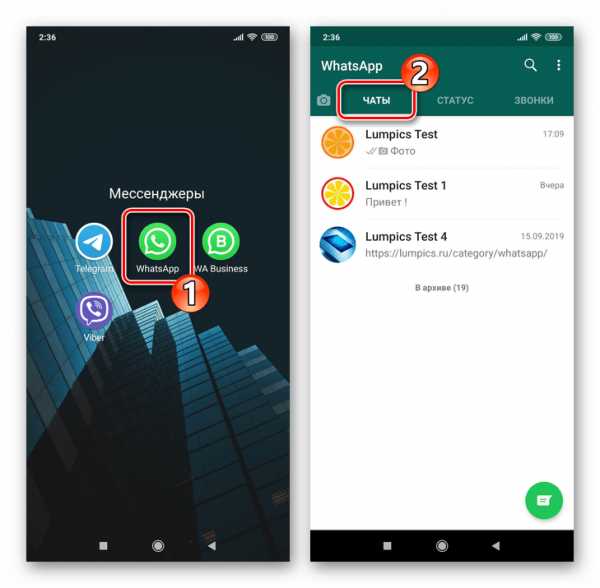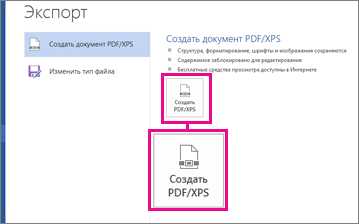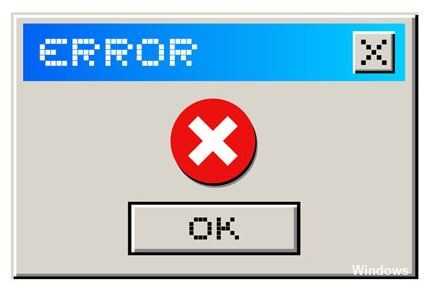Аккаунт playstation network
Регистрация в PlayStation®Network
Регистрация в PlayStation®Network
Для использования этой функции может потребоваться обновление системного программного обеспечения.
После создания учетной записи PlayStation®Network вы можете делать покупки через Интернет в магазине (PlayStation®Store). Выберите (Зарегистрируйтесь в PlayStation®Network) в разделе (PlayStation®Network) главного меню системы и следуйте инструкциям на экране для создания учетной записи.
Подсказка
Если вы уже создали учетную запись PlayStation®Network с помощью системы PS3™ или через PlayStation®Store (версия для ПК), вы можете использовать эту учетную запись PlayStation®Network.
Основные элементы, требующиеся для создания учетной записи
| Личные данные | Введите зарегистрированное имя пользователя/адрес/год, месяц и день рождения. |
|---|---|
| Основная учетная запись/Дополнительная учетная запись | Существует два типа учетных записей PlayStation®Network: основные и дополнительные учетные записи. Основная учетная запись: Дополнительная учетная запись: Необходимые требования для основных учетных записей и дополнительных учетных записей различаются в зависимости от страны или региона использования. Для получения более подробной информации посетите веб-узел SCE для соответствующего региона. |
| Идентификатор входа в сеть (адрес электронной почты) | Зарегистрируйте ID для использования при входе в сеть PlayStation®Network. Используйте действительный адрес электронной почты, который можно использовать для получения сообщений с подтверждениями, например при осуществлении покупки в категории (PlayStation®Store). |
| Пароль |
Создайте пароль, учитывая следующие условия:
|
| Контрольный вопрос/Ответ | Выберите контрольный вопрос и ответ для восстановления забытого пароля. |
| Сетевой ID |
Зарегистрируйте имя, которое будет открыто отображаться в сети PlayStation®Network. После того как сетевой идентификатор создан, его нельзя изменить. Требования к сетевому идентификатору:
|
Подсказки
- Чтобы создать дополнительную учетную запись, посетите следующий веб-сайт:
https://www.playstation.com/acct/family - В зависимости от возраста ребенка для создания дополнительной учетной записи требуется компьютер. В процессе создания учетной записи на адрес электронной почты, связанный с идентификатором входа держателя основной учетной записи, будет отправлено письмо. Следуйте инструкциям в письме для завершения регистрации на ПК.
- Идентификатор входа в сеть (адрес электронной почты) и пароль будут отображаться открыто. Не делитесь этой информацией с другими.
- Подробнее об обработке персональной информации, относящейся к пользователем, см. на веб-узле SCE для соответствующего региона.
- Для доступа к PlayStation®Network требуется беспроводная сеть.
- PlayStation®Network доступна только в определенных регионах и на определенных языках. Для получения дополнительной информации обратитесь в службу технической поддержки вашего региона.
- (Зарегистрируйтесь в PlayStation®Network) отображается только в случае, когда учетная запись PlayStation®Network не создана.
Войти в сеть PlayStation Network
Чтобы войти в сеть PlayStation™Network, выберите (Настройки) > [Управление учетной записью] > [Войти в сеть PlayStation Network].
Более подробная информация о PlayStation™Network изложена в разделе «PlayStation™Network».
- PlayStation™Network доступна не во всех странах и регионах и не на всех языках. За дополнительной информацией обратитесь на сайт службы технической поддержки в вашей стране или регионе.
- Войдя в сеть, вы будете оставаться в сети, пока не выйдете из сети вручную.
- После первого входа в сеть PlayStation™Network отображаемое имя пользователя меняется на настоящее имя, на которое зарегистрирована ваша учетная запись.
Использование учетной записи, созданной на другом устройстве
Вы можете использовать учетную запись, созданную в Интернете или на каком-либо устройстве, например на системе PS Vita.
Вам потребуется ввести свои ID входа в сеть (адрес эл. почты) и пароль, а затем выбрать пункт [Войти в сеть].
Создание новой учетной записи
Выберите [Вы впервые в сети PlayStation™Network? Создайте учетную запись] и создайте новую учетную запись, следуя инструкциям на экране.
- Чтобы создать учетную запись, введите адрес электронной почты и персональные данные пользователя, на которого регистрируется учетная запись, такие как дата рождения, настоящее имя и адрес. Информация о том, как используются эти данные, находится в разделе «Cбор данных/Здоровье и безопасность» и на сайте SIE в вашей стране или регионе.
- После создания учетной записи вы получите сообщение на тот адрес электронной почты, на который зарегистрирована учетная запись. Следуйте инструкциям в сообщении, чтобы подтвердить регистрацию.
- Создать учетную запись также можно на указанном ниже сайте.
http://account.sonyentertainmentnetwork.com/
Как удалить учетную запись PSN ▷ ➡️ Creative Stop ▷ ➡️
Привлеченные ценами на вторичном рынке, вы купили один Playstation 4 б / у, но как только вы включили консоль, вы поняли, что предыдущий владелец не удалил свою личную учетную запись? Решил продавать la PS4 и вы хотите навсегда удалить свою учетную запись PSN, но не знаете, как это сделать? Так что знайте, что вы пришли к правильному гиду - у меня есть то, что вам подходит!
В следующем уроке я намерен подробно объяснить как удалить учетную запись PSN максимально быстро, независимо от того, хотите ли вы действовать прямо с консоли или хотите аннулировать учетную запись с помощью компьютера, который у вас есть. Единственное требование, которое вам нужно будет проверить, это наличие подключения к Интернет для PS4 или ПК вы хотите использовать.
Еще одно уточнение перед тем, как мы начнем: информация в статье актуальна для всех версий консоли (PS4 «толстая», PS4 Slim и PS4 Pro) и, в частности, для всех версий прошивки PlayStation. Разобравшись с этой важной деталью, нам остается только действовать. Желаю хорошего чтения и удачи во всем!
- Как удалить учетную запись PSN
- PS4
- персональный компьютер
- Как удалить учетную запись PSN из семьи
- Как изменить данные своей учетной записи PSN
- PS4
- персональный компьютер
Как удалить учетную запись PSN
В этом разделе руководства я покажу вам как удалить учетную запись PSN (включая подписку на PlayStation Plus) с консоли или из любого браузера ПК.
PS4
Чтобы удалить учетную запись PSN прямо из Playstation 4, сначала включите консоль и выберитеосновной счет с главного экрана. Затем нажмите кнопку Стрелка вверх на контроллере (в качестве альтернативы, вы также можете использовать левый аналоговый джойстик, чтобы дать команду en), выберите значок конфигурации (сообразуйтесь ящик для инструментов) и подтвердите намерение получить доступ к разделу с ключ X подушечка.
В появившемся новом экране щелкните запись Настройки входатак иди вверх Управление пользователями и, наконец, выберите элемент Удалить пользователя из меню, которое будет отображаться на экране телевизора или монитора, который вы используете. Появится список всех учетных записей PS4: чтобы удалить одну, выберите ее с помощью стрелки направленияНажимать кнопку X контроллер, затем нажмите кнопку удалять внизу, подтверждая, что вы хотите продолжать нажимать кнопку Глоток а затем в Хорошо Чтобы закончить операцию.
С этой операцией. Ваши сохраненные данные, снимки экрана и видеоклипы будут удалены, поэтому я советую вам хорошенько подумать, прежде чем удалять связь профиля с консолью. Учетная запись будет удалена с консоли, но хорошо знать, что она останется активной.
Вы хотите аннулировать свою учетную запись PSN, потому что больше не хотите платить за подписку на PlayStation Plus ? Это не должно быть настолько радикальным, поскольку рассматриваемой подпиской можно управлять отдельно (вам не нужно удалять всю свою учетную запись!). Удаление учетной записи с PS4 не отменяет подписку., который вы будете продолжать платить, пока он не будет деактивирован.
Итак, если ваша цель отмените подписку PlayStation Plus, Включи свой Консоль Sony, войдите в систему с учетной записью, в которой активна ваша подписка PlayStation Plus, и откройте меню конфигурации (значок панели инструментов, показанный выше). Теперь войдите в меню Администрирование счетовтогда в Подписки PlayStation и идентифицировать предмет PlayStation Plus.
На появившемся экране должна появиться вся информация о вашей подписке PlayStation Plus; чтобы остановить это, нажмите кнопку Отключить автоматическое продление присутствует в правом нижнем углу, затем нажмите кнопку X в вашем контроллере, чтобы подтвердить.
После завершения этого шага услуга не будет продлена, и по истечении срока действия текущей подписки вы больше не будете ни за что платить.
персональный компьютер
С помощью шагов, показанных выше, у вас есть возможность удалить учетную запись, назначенную консоли, или деактивировать подписку PlayStation Plus; однако учетная запись PSN останется активной и будет готова к использованию на другой консоли Sony. Если вы намерены навсегда удалить учетную запись из PSN (чтобы создать новую или выйти из платформы), вы должны сразу знать, что удалить профиль вручную с помощью мастера невозможно, но вы должны связаться с Sony и отправить запрос. исключения.
Итак, для удалить учетную запись PSN навсегда, заведите ПК с выходом в Интернет, запустите любой веб-браузер и перейдите на страницу веб-сайта Sony, предназначенную для запросов пользователей.
После полной загрузки веб-сайта установите флажок PlayStation Network и счета и заполните форму ниже, не забудьте выбрать опцию мой аккаунт в выпадающем меню выбрать тему и указав всю необходимую информацию для начала практики: имя, Введите ID (Направление электронная почта), Сетевой идентификатор PSN es дата рождения.
После заполнения полей выразите желание закрыть учетную запись PSN в поле. Ваш вопрос (простая фраза вроде «Я хочу навсегда закрыть свою учетную запись PSN» тоже подойдет), проверьте CAPTCHA, введите символы в необходимое поле (если оно отображается на экране) и наконец нажмите кнопку ОТПРАВИТЬ подписать заявку. Японская компания рассмотрит ваш вопрос и вскоре отправит вам электронное письмо.
Как удалить учетную запись PSN из семьи
Удаление учетной записи с PS4 автоматически не означает Семья PSN с которой он связан: в нем профиль все еще активен. Если вы также хотите удалить семейную учетную запись из PSN или хотите удалить учетную запись из своей семьи, не удаляя ее из PS4, выполните следующие действия.
Сначала войдите в систему с учетной записью с правами для управления настройками семейной учетной записи через консоль Sony. После этого нажмите стрелку вверх или используйте левый аналоговый джойстик контроллера, чтобы выбрать значок. конфигурации (панель инструментов) и нажмите кнопку X панель для подтверждения.
В появившемся окне перейдите к Контент-фильтр / Семейное управлениевыберите статью Семейное управление и войдите в свою учетную запись PSN (при необходимости). На этом этапе все, что вам нужно сделать, это выбрать учетную запись, которую вы хотите удалить из своей семьи, в PlayStation Network (не забывайте всегда использовать кнопку X водитель для подтверждения), выберите вариант Удалить из семьи расположен в нижней части экрана и подтвердите удаление, нажав кнопку Хорошо два раза подряд.
Это удалит вашу семейную учетную запись PSN. Если вы передумали или хотите добавить рассматриваемую учетную запись в другое семейство PSN, просто вернитесь в меню конфигурации > Контент-фильтр / Семейное управление > Семейное управление и выберите этот раз Добавить члена семьи, всегда использовать учетную запись с разрешениями семейного администрирования.
Как изменить данные своей учетной записи PSN
Собираетесь ли вы начать процесс окончательного удаления вашей учетной записи PSN и, чтобы спать еще спокойнее, вы хотите сначала удалить свою личную информацию из профиля? Тогда это самый подходящий раздел для вас. Мой личный совет в этом случае - заменить ваши настоящие данные информацией, созданной на месте.
PS4
Чтобы изменить информацию личного профиля с консоли, войдите в систему с учетной записью, которую вы хотите изменить, и выберите элемент Профиль расположен в верхней части меню (обязательно наличие фото вашего профиля). Теперь выберите кнопку [...] нажатием кнопки X контролер данных, укажите запись редактировать профиль В появившемся на экране меню начните редактировать все данные, которые вы считаете конфиденциальными и которые больше не хотите предоставлять Sony: имя, фото профиля, Аватар, Обои Фоновое Изображение, Персональные данные и так далее
Чтобы изменить другие, более «технические» данные учетной записи (адрес электронной почты или введенные способы оплаты), откройте меню еще раз. конфигурации с PS4 (значок панели инструментов, который вы хорошо узнали в этом руководстве), затем продолжайте Администрирование счетов > Информация об учетной записи и выберите данные, которые нужно изменить с помощью фиктивной информации.
В частности, советую обратить внимание на такую информацию, какВведите ID (чтобы изменить адрес электронной почты, связанный с учетной записью PSN), Billetera (изменить способы оплаты) иГоворить с (чтобы изменить адрес выставления счета).
Я хотел бы уточнить, что, изменив адрес электронной почты, связанный с учетной записью PSN, вы автоматически отключитесь от сети, и вам нужно будет подтвердить новую учетную запись по ссылке, указанной на указанный адрес электронной почты. Если вы используете временную электронную почту или новую учетную запись электронной почты, вы можете потерять возможность доступа к своей учетной записи в будущем.
персональный компьютер
Вы также можете изменить информацию своей учетной записи PSN через свой компьютер без необходимости входа в систему с консоли PS4 (особенно полезно, если вы уже утилизировали консоль).
Затем сначала подключитесь к веб-сайту PlayStation Network, нажмите кнопку Войдите или зарегистрируйтесь и войдите в систему с учетными данными учетной записи PSN, которую вы хотите изменить. Как только вы вошли в систему, перейдите на вкладку Счет расположен в верхнем левом углу и выберите один из элементов в левой части окна, в зависимости от данных, которые вы хотите изменить.
Например, чтобы изменить имя, связанное с учетной записью, выберите меню Профильзатем нажмите на кнопку Обмен. На этом этапе все, что вам нужно сделать, это заполнить обязательные поля с имя, отчество (необязательно) и фамилия придумал и после подтверждения нажмите кнопку экономить.
Чтобы изменить способы оплаты, указанные в вашей учетной записи PSN, выберите Billetera в меню слева, затем нажмите на элемент удалять прикреплен к способу оплаты, который вы хотите удалить.
Если вместо этого вы хотите изменить настройки конфиденциальности, просто подключитесь к этому веб-сайту, войдите в систему с учетной записью PSN, в которую вы хотите вмешаться, выберите элемент Настройки конфиденциальности PSN и, наконец, нажмите на кнопку редактировать относительно данных, для которых вы хотите изменить уровень предоставленной конфиденциальности ( трофеи, деятельность так что.).
Создать аккаунт PSN - как настроить на PS4
После покупки приставки, первое, что нужно сделать, это создать аккаунт для сети PS Network. Нужен он для того, чтобы можно было покупать игры в магазине PS Store, а также, чтобы пользоваться другими услугами сети.
Приветствую вас на моём блоге, посвященному миру PS4. У меня уже были обзоры, где я говорил про подписку PS Plus и об аккаунте EA Access. Сейчас я расскажу о том, как создать аккаунт PSN.
Для тех, кто только что купил Playstation 4
Настройки для новых пользователей приставок отличаются от тех, у кого сама система настроена. Сейчас я подробно распишу, как создать новую учетную запись ps now.
- При запуске приставки вам могут сразу предложить создать пользователя.
- Изначально это будет просто учётка локального пользователя сети Playstation.
- Далее система задаст вам вопрос, впервые ли вы в сети ПСН? Ответьте «да» и следуйте подсказкам по создании учётной записи.
- После того, как начнётся процесс регистрации, введите все необходимые данные: Имя в сети, ФИО, дату рождения, е-мейл и т.д.
Внимание! Не пытайтесь ввести ложные данные о возрасте и ФИО. Вдруг придётся восстанавливать учётку, при ложных данных могут возникнуть с этим проблемы.
- Если вам меньше 18 лет, то дальнейшие настройки, такие как подписки, сообщения, друзья будут недоступны. А играть можно будет только вне сети.
- В этом случае попросите родителей настроить всё это с их аккаунта. Если они посчитают нужным это сделать.
- После того, как примите условия PSN, на указанную электронную почту поступит письмо с подтверждением данных.
- Проверьте ящик. Письма нет даже в спаме? Попробуйте через меню «Справка» поменять е-мейл или попросить службу Сони выслать повторное письмо.
Готово. Можете теперь смело пользоваться возможностями PS Network.
Система PS4 уже настроена
Если вы уже настроили систему, но пропустили шаги с настройкой аккаунта ПСН, не волнуйтесь. Это можно сделать и позже. Тогда схема такая:
- Запустите соньку. У вас на входе предложат выбрать или создать нового пользователя.
- Выбираете «создать нового» и проходите все шаги по настройке.
- Если приставка автоматически заходит на основного пользователя по умолчанию, то окно входа можно вызвать долгим зажатием кнопочки PS.
- Появятся все пользователи. Зайдите в меню «Питание» и оттуда создайте новый аккаунт, который и привяжете к учетке PSN.
В обеих вариантах система PS4 может запросить обновление до последней версии. Соглашайтесь, без этого не получится всё сделать.
Не получается создать учетную запись
Что-то пошло не так? Не получается зарегистрироваться в сети? Проверьте, не разорвалось ли соединение с интернетом.
Если проблема не в этом, то вторая причина, по которой не получается пройти регистрацию, кроется в том, что вы пытаетесь создать вторую учетку с одной почты.
Для решения такого вида проблемы обратитесь в техническую поддержку Sony Playstation.
Как завести иностранный аккаунт?
Бывает такое, что игра не выходит на русском. Что тогда делать, спросите вы? Можно ли создать учетную запись другой страны.
В теории, вы можете зарегистрироваться в сети PS Network хоть под британским, американским, французским и даже японским флагом. В начале всё просто.
- При регистрации вас просят выбрать страну. Выбираете её.
- Далее для введения адреса просто тыкаете на карте гугла, яндекса (или какими вы там сервисами пользуетесь). Скопируйте любой понравившийся в нужной стране и вставляете в форму.
- Данные ФИО и возраст придётся выдумывать. Паспорт тут не спрашивают, но постарайтесь не потерять данные. Восстановить вряд ли получится.
- Почта для подтверждения ящика подойдёт любая. Главное, не используйте ту, на которую уже регистрировали аккаунт.
Внимание! Для оплаты игр придётся иметь счёт с иностранной валютой. Потому что рублём уже оплатить не получится.
Совет от автора
Если честно, последний способ немного рискованный. Я бы на вашем месте постарался без него обойтись.
Разработчики, когда узнают, что вы используете левые данные, могут не только заблокировать эту учётку, но и вашу основную запись, а то и саму приставку.
Играйте только в правильные игры. Не подвергайте себя риску, не фальсифицируйте данные. Тогда Sony будет с вами водить дружбу.
Информацию я дал скорее для размышления. Буду рад, если поделитесь новостями с друзьями и нажмёте на кнопочку «подписаться», если ещё этого не сделали. Вам не трудно, а мне приятно!
Напишите внизу, понятно ли объяснил, как создать аккаунт PSN? Лёгких побед и удачи в прохождениях! До новых встреч!
Понятно1Не понятноКак перейти с учётной записи консоли или платформы на полную учётную запись Epic Games?
Как узнать, что мне нужно перейти на полноценную версию учётной записи Epic Games?
Когда вы впервые запустите Fortnite на консоли, то сможете начать игру сразу же или указать свои данные для создания полноценной версии учётной записи Epic Games. Если вы начнёте играть сразу же без создания учётной записи, то для вас будет создана «безымянная» учётная запись Epic Games. С помощью неё можно просто играть, но к ней не будет привязан ваш адрес электронной почты или отображаемое имя Epic Games.
Обратите внимание, что созданная учётная запись Epic Games и ваша учётная запись PlayStation, Microsoft или Nintendo — это разные учётные записи.
Зачем переходить с учётной записи консоли или платформы на полную учётную запись Epic Games?
Обновление до полной учётной записи Epic Games позволит вам с лёгкостью перенести все ваши успехи и сохранённые данные (например, содержимое вашего шкафчика или игровой прогресс) на новую платформу или несколько платформ. Например, если вы играли на одной консоли, но теперь хотите играть на ПК, вам необходимо обновить свою учётную запись консоли, чтобы перенести ваш прогресс на ПК.
В этой статье объясняется, как перейти с учётной записи консоли или платформы на полную учётную запись Epic Games. Если у вас уже есть учётная запись Epic Games, которую вы хотите привязать к учётной записи консоли, выполните следующие указания по привязке учётной записи.
Как перейти с учётной записи консоли или платформы на полную учётную запись Epic Games
ПРИМЕЧАНИЕ: возможно, понадобится включить всплывающие окна в браузере.
- Зайдите на сайт www.epicgames.com, посмотрите в правый верхний угол и убедитесь, что вы вышли из своей учётной записи.
- Нажмите кнопку «ВХОД» в правом верхнем углу экрана.
- Нажмите на значок консоли или платформы, на которой вы сейчас играете, и которую хотите подключить к своей учётной записи Epic Games.
- Вы будете перенаправлены на сайт этой консоли или платформы для входа в свою учётную запись (т. е. если вы выберете PlayStation, вы будете перенаправлены на сайт консоли для входа с использованием вашей учётной записи PlayStation).
ВАЖНО. Если вы играете через детскую учётную запись Nintendo, вам нужно будет войти в неё с помощью своего кода входа Nintendo, который был установлен родителями при создании этой учётной записи. Если вы используете адрес электронной почты и пароль, связанные с учётной записью Nintendo, то вместо этого войдёте в родительскую учётную запись.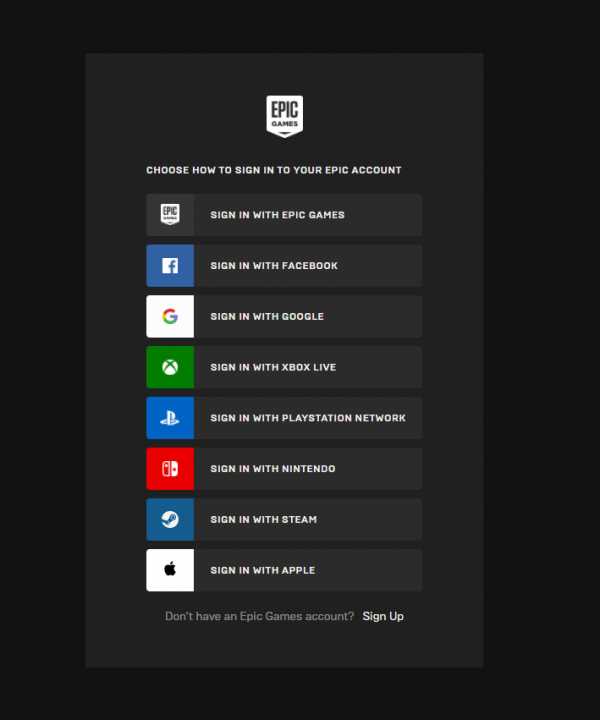
- Вы будете перенаправлены на сайт этой консоли или платформы для входа в свою учётную запись (т. е. если вы выберете PlayStation, вы будете перенаправлены на сайт консоли для входа с использованием вашей учётной записи PlayStation).
- После успешного входа вы вернётесь на сайт Epic Games и увидите страницу, аналогичную приведённой ниже:
ВАЖНО: если вы НЕ видите страницу, показанную выше, то у вас нет сохранённого игрового прогресса в Fortnite в этой учётной записи. Убедитесь, что вы выполняете вход с учётной записи, которую используете для игры в Fortnite. - Заполните все необходимые поля.
ВАЖНО: используемая вами электронная почта не должна быть зарегистрирована в другой учётной записи Epic Games, а также должна являться действительной электронной почтой, к которой имеете доступ только вы. - Чтобы у вас появилась возможность создать учётную запись, прочитайте условия использования, а затем установите флажок Я прочитал(-а) и принимаю условия использования.
Если вы не хотите принимать условия использования, то вы не сможете создать учётную запись. - Нажмите «СОХРАНИТЬ ИЗМЕНЕНИЯ».
Теперь с вашей консолью или платформой должна быть связана полнофункциональная учётная запись Epic Games. Если вы хотите играть на других консолях или платформах, при этом не теряя игровой прогресс, следуйте указаниям по привязке учётной записи.
Сообщения об ошибке
- Данное сообщение означает, что ваша консоль уже подключена к учётной записи Epic Games
- Причиной этого может быть ваш отказ от подключения к существующей учётной записи при первом входе в Fortnite на консоли.
- Чтобы определить, к какой учётной записи Epic Games подключена учётная запись консоли, пожалуйста, следуйте инструкции ниже:
- Пройдите по этой ссылке в веб-браузере в режиме инкогнито.
- Нажмите на значок, соответствующий типу консоли.
- Войдите в учётную запись, используемую на консоли.
- Если у вас есть «полная» учётная запись Epic Games, вы сможете увидеть информацию о своей учётной записи во вкладке «Общие» (General) в левой части экрана.
Если вы получили это сообщение об ошибке при попытке привязки учётной записи консоли, это означает, что адрес электронной почты уже используется в другой учётной записи.
Вы можете освободить адрес электронной почты, следуя инструкциям в статье «Как мне изменить адрес электронной почты в своей учётной записи Epic Games?»
Если вы получили это сообщение об ошибке, это означает, что вы ввели неверный пароль при попытке привязать консоль к существующей учётной записи Epic Games.
КАК: Как создать учетную запись PlayStation Network
Создание учетной записи PlayStation Network (PSN) позволяет вам совершать покупки в Интернете для загрузки игр, демонстраций, HD-фильмов, шоу и музыки. После создания учетной записи вы можете активировать телевизоры, домашние аудио / видео устройства и системы PlayStation для подключения к нему.
Существует три способа зарегистрироваться для учетной записи PSN; создание учетной записи в одном месте позволит вам войти в систему через любой из других. Первый из них - самый простой, который должен использовать ваш компьютер, но вы также можете создать новую учетную запись PlayStation Network из PS4, PS3 или PSP.
Регистрация PSN на веб-сайте или PlayStation позволяет создать основную учетную запись с подключенными суб-учетными записями. Это особенно полезно, если у вас есть дети, потому что они могут использовать субсчета с установленными вами ограничениями, такими как ограничение расходов или родительские блокировки для определенного контента.
Помните, что при создании вашего PSN Online ID он никогда не может быть изменен в будущем. Это навсегда связано с адресом электронной почты, который вы используете для создания учетной записи PSN.
Создание учетной записи PSN на компьютере
-
Откройте страницу Sony Entertainment Network Создать новую учетную запись.
-
Введите свои личные данные, такие как адрес электронной почты, дату рождения и информацию о местоположении, а затем выберите пароль.
-
НажмитеСогласен. Создать мою учетную запись. кнопка.
-
Подтвердите свой адрес электронной почты по ссылке, указанной в электронном письме, которое вы должны были отправить от Sony после завершения шага 3.
-
Вернитесь на сайт Sony Entertainment Network и нажмитеПродолжить.
-
НажмитеОбновить учетную запись изображение на следующей странице.
-
Выбрать Онлайн-идентификатор которые будут видеть другие, когда вы играете в онлайн-игры.
-
НажмитеПродолжить.
-
Завершите обновление своей учетной записи PlayStation Network своим именем, вопросами безопасности, информацией о местоположении, дополнительной информацией о выставлении счетов и т. Д., НажатиемПродолжить после каждого экрана.
-
НажмитеКонец когда вы закончите заполнять свои данные учетной записи PSN.
Вы должны увидеть сообщение, которое читает Теперь ваша учетная запись готова к доступу к сети PlayStation.
Создайте учетную запись PSN на PS4
-
Когда консоль включена и контроллер активирован (нажмитеPS), выберитеНовый пользователь на экране.
-
выберитеСоздать пользователя и затем принять пользовательское соглашение на следующей странице.
-
Нажмите следующий в области PlayStation Network.
-
Вместо входа в PSN выберите кнопку, называемуюНовое в PSN? Завести аккаунт.
-
Нажми на Зарегистрироваться сейчас кнопка.
-
Следуйте инструкциям на экране, чтобы отправить информацию о вашем местоположении, адрес электронной почты и пароль, перемещаясь по экранам, выбравследующийкнопок.
-
Затем вам будет предложено выбрать Аватар, Вы можете изменить это в любое время в будущем.
-
НаСоздайте свой профиль PSN введите имя пользователя, которое вы хотите идентифицировать как другие геймеры. Кроме того, заполните свое имя, но помните, что оно будет общедоступным.
-
На следующем экране вы можете автоматически заполнить свой профиль и имя своей информацией в Facebook. У вас также есть возможность не отображать полное имя и изображение во время игры в онлайн-игры.
-
Следующие несколько экранов позволят вам установить настройки конфиденциальности. Вы можете выбрать Любой, друзья друзей, только друзья или же Ни один. Никто для каждой конкретной деятельности.
-
Нажмите принимать на последней странице настройки, чтобы принять условия обслуживания и пользовательское соглашение.
-
Это оно! Теперь у вас должна быть учетная запись PSN.
Создать учетную запись PSN на PS3
-
открытоСеть PlayStation из меню.
-
ВыбратьПодписаться.
-
выберите Создать новую учетную запись (новые пользователи).
-
ВыбратьПродолжить на экране, который содержит обзор того, что необходимо для настройки.
-
Введите в вашей стране / регионе проживания, языка и даты рождения, а затем нажмитеПродолжить.
-
Согласитесь с условиями обслуживания и пользовательским соглашением на следующей странице, а затем нажмитепринимать, Вы должны сделать это дважды.
-
Заполните свой адрес электронной почты и выберите новый пароль для своей учетной записи PSN и выполнитеПродолжить кнопка. Вероятно, вы должны также установить флажок, чтобы сохранить свой пароль, так что вам не нужно повторно вводить его каждый раз, когда вы хотите получить доступ к сети PlayStation.
-
Выберите идентификатор, который должен использоваться как ваш общедоступный PSN ID. Это то, что другие пользователи Интернета увидят, когда вы играете с ними.
-
НажмитеПродолжить.
-
На следующей странице будет указано ваше имя и пол. Заполните эти поля, а затем выберитеПродолжить еще раз.
-
Заполните дополнительную информацию о местоположении, чтобы сеть PlayStation имела ваш адрес и другие данные в файле.
-
выберитеПродолжить.
-
PS3 спрашивает, хотите ли вы получать новости, специальные предложения и другие вещи от Sony, а также хотите ли вы, чтобы они делили вашу личную информацию с партнерами. Вы можете включать или отключать эти флажки на основе ваших личных предпочтений.
-
ВыбратьПродолжить.
-
Прокрутите список деталей на следующей странице, чтобы убедиться, что все это точно, выбираяредактировать рядом со всем, что нужно изменить.
-
Использовать подтвердитьчтобы отправить всю вашу информацию.
-
Вы получите электронное письмо от Sony с ссылкой на подтверждение, которую вы должны щелкнуть, чтобы убедиться, что ваш адрес электронной почты является вашим.
-
После нажатия ссылки выберитеХорошо на PlayStation.
-
ВыберитеПерейти в PlayStation Store чтобы вернуться на главный экран и войти в свою новую учетную запись PSN.
Создайте учетную запись PSN на PS Vita или PS TV
-
На главном экране коснитесь или выберите настройки значок.
-
Нажмите Начните кнопка.
-
Затем нажмите Сеть PlayStation.
-
Нажмите Подписаться и следуйте инструкциям.
Как зарегистрироваться в PSN другой страны - PlayStation Network
USA Store
ШАГ №1
1. Выпадающее меню. Выбираем страну в которой будем ”жить”.
Это США (USA)
2. Язык (Language) Кроме английского выбирать нечего
3. Дата рождения. Чтобы не запутаться введите какие-нибудь знакомые цифры.
Правая кнопка (Continue-Продолжить)
ШАГ №2
1. Выбираем первую строчку Master Account (Основная учётная запись)
ШАГ №3
1. Внимательно читаем лицензионное соглашение… ещё немного…ещё чуть-чуть…пропустить чтение всё-равно не получится. По окончании нажимаем Accept (Принять)
ШАГ №4
Вот здесь начинаются первые сложности.
1.От вас требуется ввести ID - ваш сетевой идентификатор. Аккуратно вводим тот почтовый адрес, который вы зарегистрировали ранее.
2. Придумываем пароль
3. Дублируем пароль
4. Можно поставить в чекбокс галку, чтобы ваш пароль был запомнен.
5. Выбираем в выпадающем меню контрольный вопрос. Это может быть любой вопрос, так же как и
6. любой ответ. Любое слово!
ШАГ №5
1. Придумайте себе Online ID - ник под которым Stup будет выступать в PSN. Любое имя, лучше всего из букв и цифр. Допустим Stup244.
2. Этот ID не должен совпадать с паролем и логином! И содержать от 3 до 16 знаков.
Continue.
ШАГ №6
1. Имя. Имя любое.
2. Фамилия. Ну, придумайте что-нибудь
3-4 Выберите пол. Между прочим, если уж Сони начнёт банить ”левые” аккаунты, то женский пол не спасёт.
ШАГ №7
Самый сложный! Потому, что от нас требуют ввести адрес проживания Stup’a! Можно найти в интернете адрес какого-нибудь отеля или просто придумать что-нибудь правдоподобное. Главное, чтобы было похоже на правду.
Некоторые особо циничные геймеры прямо вводят адрес штаб квартиры Sony в США.
Пример!
Street Address 1 (Адрес) — 3600 Las Vegas Blvd South
Street Address 2 — пропускаем
Street Address 3 — пропускаем
City (город) — Las Vegas
State/Province (Штат) — Nevada
Postal Code (Индекс) — 89109
Continue.
Дальше не сложно.
А для тех кто хочет придумать сам вот эта табличка:
Безналоговые штаты США
Japan Store
ШАГ №1
1. Так же точно выбираем страну - Япония (Japan)
2. Язык
3. Дата рождения.
Правая кнопка
ШАГ №2, №3, №4, №5
Такие же как и в Американском.
ШАГ №6
1. Имя Stup
2. Фамилия Mikami
3. Повторяем имя. (это для того, чтобы японцы дублировали свои имена по английски, а мы и так пишем английскими буквами!
4. Повторяем фамилию.
5-6. Само собой пол! Догадайтесь где мужской!
Правая кнопка
ШАГ №7
Японский адрес.
1. В первое окно, напротив кнопки вводим самое длинное число, опуская дефисы: 1703293
2. Во втором окне выбираем в выпадающем меню префектуру, в которой живёт Stup. Не пугайтесь, обычно в адресе, который вы нашли в интернете, указан город. Надо найти этот город на каком-нибудь сайте в поисковике YAHOO. Бывает, что там указывают к какой префектуре принадлежит этот город. Допустим Токио принадлежит к префектуре Токио, и в списке префектур оно триннадцатое.
3. Город. В нашем случае - Tokyo.
4. Улица. Пишется - 5-2-1 Ginza
5.
6. Район, Chuo-ku
Правая кнопка
Дальше не сложно.
Предлагаю свои Адреса.
1 номер: 3-12-5, Ryusen, Taito-Ku, Tokyo, Japan, 110-0012
2 номер: 2-17-2, Kiyokawa, Taito-ku, Tokyo, Japan, 111-0022
3 номер: 2-24-2, Asakusa Taito-ku, Tokyo, Japan ,111-0032
А вот это объяснение, если вы захотите найти другие адреса.
1 - почтовый символ: Это предшествует почтовому кодексу.
2 - почтовый кодекс: Это состоит из семи цифр.
3 - имя: префектуры В этом случае, это - Токио.
4 - город, деревня, городская опека, и т.д: В этом случае, это - опека Chuo.
5 - подобласть: В этом случае, это - Ginza.
6 - дальнейшее число подобласти, номер блока и число дома: В этом случае, это - подобласть 5, блокировать 2, строя 1.
7 - фамилия: В Японии, фамилия предшествует имени. В этом случае, фамилия - Танакаа. 8 - имя: В этом случае, это - Колоказия.
9 - название: "sama" - вежливая форма "Сан" и соответствует "Г."., "госпожа"., и т.д.
Свяжите свою учетную запись Discord с планшетом PlayStation Network
Sonyне раз удивляла игроков. Сначала неожиданная новость о покупке Bungie, а теперь уже об официальной интеграции PlayStation Network с Discord, самым популярным на данный момент мессенджером для геймеров. Хотя, откровенно говоря, ожидать последнего следует уже давно.
Как связать свою учетную запись Discord с PlayStation Network?
Чтобы понять отношения между Sony и мессенджером Discord, нам нужно вернуться в май 2021 года.Именно тогда обе корпорации объявили о сотрудничестве, результатом которого должна стать гораздо большая интеграция программы с системами PlayStation 4 и PlayStation 5.
Интеграция вашей учетной записи PlayStation с Discord — приятный и простой процессЧто ж, как обещали, так и сделали! Первым результатом деятельности является возможность стандартного подключения аккаунтов между двумя платформами. Просто запустите Discord, перейдите в Настройки -> Подключенные учетные записи и щелкните значок PlayStation.Веб-сайт приведет нас к авторизованному входу в консольный магазин. После ввода логина и пароля платформы автоматически подключатся.
Каковы преимущества этого? На данный момент - не очень. Наши друзья смогут увидеть название каждой игры, в которой мы сейчас проводим время на PlayStation 4 и PlayStation 5.
Это только начало нашего сотрудничества!
В прошлом году Джим Райан правильно заметил, что примерно 140 миллионов человек используют Discord. Это уже достаточно большая пользовательская база для поддержки развития сетевой инфраструктуры PlayStation. Объедините это с новостями о покупке Bungie, и вы увидите, что Sony стремится догнать Microsoft в сетевых аспектах своей платформы.
Итак, остается вопрос, каковы будут следующие шаги? Увидим ли мы в ближайшее время специальное приложение Discord на поддерживаемых в настоящее время консолях PlayStation? Было бы неплохо, хотя меня беспокоят проблемы с навигацией на контроллере.
Отличным решением также будет возможность стримить игру на платформе, как в случае с сервисом Share Play.Там мы можем поделиться изображением и звуком с друзьями и даже поделиться контроллером, когда кто-то захочет немного развлечься.
Дайте мне знать, если интеграция с PlayStation пройдет гладко! У меня все прошло гладко, но я жду больше возможностей!
См. также
 .
.Как создать учетную запись в PlayStation Store — руководство
Сегодняшние консоли предлагают гораздо больше, чем несколько машин несколько лет назад. Одним из наиболее важных свойств некст-генов являются богатые возможности, связанные с Интернетом. На PlayStation 3 можно без проблем просматривать веб-сайты, а также загружать различные трейлеры, играбельные демоверсии, обои или «скины» для рабочего стола из сетевого сервиса Sony . Однако для того, чтобы это было возможно, вам необходимо заранее создать учетную запись в PlayStation Store — в этой статье я постараюсь вам в этом помочь.
Если создать европейскую учетную запись ни для кого не должно быть проблемой (если только кто-то вообще не знает английского), то зарегистрироваться в японском PlayStation Store не так-то просто, потому что придется прорываться сквозь кусты. В этом руководстве я предложу, как настроить учетную запись на трех самых важных онлайн-платформах — европейской (Великобритания), американской и японской.
------------------------------------------------ -------------------------------------------------- -----
| Руководство, конечно же, совершенно бесплатно.Однако, если вы нашли его полезным, нажмите на одно из объявлений на панели справа. Так вы оцените многие часы работы автора, и при этом потратите несколько копеек (буквально!) на содержание и развитие сайта. Спасибо. |
---------------------------------------------------------- -------------------------------------------------- ----------
Интересно, что многие люди, у которых есть PlayStation 3, даже не знают, что можно создавать отдельные аккаунты и легко скачивать демоверсии, подготовленные для других рынков.Что ж, это можно сделать без особых проблем — ведь игры лишены региональной блокады.
Что это вообще нам дает? Помимо прочего, возможность быстрее загрузить ожидаемую демоверсию. Давно известно, что Sony несколько пренебрежительно относится к европейскому PlayStation Store. Возьмем недавний пример — «образец» Uncharted: Drake's Fortune появился на американской версии веб-платформы почти на три недели раньше, чем на европейской! Громоден и случай с демо-версией Gran Turismo 5: Prologue , появившейся только в японском PS Store.
Итак, как видите, лучше иметь три аккаунта и следить за всеми новостями. Итак, начнем — впереди вас ждут три «инструкции». Первый, конечно, для совсем начинающих пользователей, у которых проблемы с английским языком. Другие должны перейти прямо к следующим руководствам.
I. КАК ОТКРЫТЬ СЧЕТ В ЕВРОПЕЙСКОМ МАГАЗИНЕ PLAYSTATION?
1. Начнем с создания нового пользователя (если вы сделали это, переходите к следующему шагу).В меню PS3 перейдите на вкладку «Пользователи» и выберите «Создать нового пользователя». Введите псевдоним и подтвердите.
2. В меню PS3 перейдите на вкладку PlayStation Network и выберите «Зарегистрироваться в PlayStation Network». Появится первое окно с двумя вариантами. Выберите «Да, я хочу создать новую учетную запись». На следующей странице нажмите кнопку «Продолжить».
3. Вы перейдете к следующему экрану:
Из первого списка выберите «Великобритания», в поле «Язык» - «Английский», а затем введите дату своего рождения (не обязательно реальную). , но если вы собираетесь купить что-то потом в магазине Sony , лучше вводите правильные данные).После заполнения нажмите «Продолжить». В следующей карточке выберите первый вариант «Мастер-счет». Далее будет лицензия, поэтому нажмите «Принять» внизу.
4. Вот так мы переходим на следующую страницу. Введите свой адрес электронной почты в первое поле (Sign-In ID). Вы можете ввести правильный, вы можете придумать и ввести что угодно, например [email protected] (т.е. вы должны ввести другой, чем тот, который я только что дал, потому что в базе данных не может быть двух одинаковых адресов) . В следующие два поля необходимо ввести пароль (т.е.повторить то же самое дважды). Кстати, сразу поставьте галочку напротив «Запомнить пароль при входе» — благодаря этому консоль будет сама логиниться в PS Store сразу после включения. В конце контрольного вопроса, то есть вопроса, который будет задан, если вы забудете данные своей учетной записи, вы можете выбрать первые более подходящие, например, «Где вы родились?» И ввести свое место рождения — на экране отображается вымышленный Закопане. , которую я придумал для себя. В конце концов, нажмите «Продолжить».
5. Далее консоль запросит ваш сетевой идентификатор, который является псевдонимом, который вы будете использовать при входе в онлайн и игре - его увидят другие игроки. Важно - это должно быть одно слово, содержать от 3 до 16 символов, начинаться с буквы алфавита и не повторять ранее введенный Sig-In ID или пароль. Что делать, если вы хотите использовать пробелы в своем никнейме? Используйте символ «_» и введите, например, My_Ksywa_PL. Простой.
6. В следующем окне в поле «Имя» введите свое имя, а в поле «Фамилия» свою фамилию.Ниже в поле «Пол» выберите либо мужчину («Мужской»), либо женщину («Женский»). Очевидно - вы можете печатать, вы также можете что-то придумывать (это зависит от того, хотите ли вы иметь учетную запись только для загрузки бесплатных вещей или хотите что-то купить).
7. Вы попадете на следующую страницу:
Заполните адресные данные здесь. Опять же - можете дать реальный, можете вымышленный, никто не проверит. В поле "Улица Адрес 1" введите улицу, в поле "Город" - город, а в поле "Почтовый индекс" - почтовый индекс.Заполните только поля, показанные на скриншоте выше, остальные оставьте пустыми.
8. В следующем окне консоль спросит, хотите ли вы ввести информацию, необходимую для совершения покупок (например, для оплаты кредитной картой, например, для полных версий игр в PS Store). Я предполагаю, что мы оставляем это на данный момент, поэтому выберите «Нет, спасибо». На следующей странице вас спросят о различных типах рекламных предложений и информации, распространяемой Sony и сторонними партнерами.Здесь на ваше усмотрение - если вы хотите получать подобные вещи по электронной почте, поставьте галочки напротив "Да", если нет - оставьте два поля пустыми и нажмите "Продолжить".
9. Это в основном конец. На следующей странице консоль отобразит предоставленные вами данные и запросит подтверждение, поэтому нажмите «Подтвердить». Через некоторое время появится сообщение о том, что все прошло успешно и на вашу электронную почту отправлено подтверждение. Нажмите «Продолжить», и все готово. Наконец, вам нужно выбрать аватар, то есть изображение, которое будет представлять вас в Интернете.Выберите любое фото. Консоль спросит, хотите ли вы пройти опрос, но мы пропустим его, поэтому выберите «Нет». Вот и все — теперь вы можете перейти на вкладку PlayStation Network в меню PS3 и выбрать опцию PlayStation Store, а затем «Войти».
II. КАК Я МОГУ СОЗДАТЬ УЧЕТНУЮ ЗАПИСЬ В АМЕРИКАНСКОМ МАГАЗИНЕ PLAYSTATION?
Я предполагаю, что у вас уже есть европейская учетная запись PS Store, так что самое время получить ее американский аналог. Процедура очень похожа на описанный выше туториал, поэтому я ограничусь здесь самым важным.
Сначала создайте нового пользователя (вкладка «Пользователи» -> «Создать нового пользователя» в меню PS3). Войдите в него, перейдите на вкладку «PlayStation Network» и «Зарегистрируйтесь в PlayStation Network». Дальше все то же самое, только при выборе страны и вводе даты рождения выбираем конечно "США". Следуйте той же процедуре, что и для настройки европейской учетной записи, пока не дойдете до карточки ввода адреса. К сожалению, здесь не все так просто, потому что требуется штат (провинция), совпадающий с почтовым индексом и городом.Будет лучше, если вы найдете адрес центра в США где-нибудь в Интернете. Возьмем, к примеру, Делавэрский университет или Государственный университет Делавэра. Его адрес:
- Университет штата Делавэр
- Департамент массовых коммуникаций.
- 1200 Северное шоссе Дюпон.
- Dover, DE 19901
Введите придуманную вами улицу в поле «Адрес улицы 1» (я ввел «любое 8»), в поле «Город» — Дувр, выберите Делавэр из списка штатов/провинций и в поле « Почтовый индекс типа 19901.Конечно, вы можете ввести любой другой адрес, это не имеет значения — главное, чтобы почтовый индекс соответствовал городу и штату.
Следующее окно - уже известный вопрос (из пункта 8 европейского руководства PS Store) вводите ли вы сейчас информацию, необходимую для совершения покупок в PS Store. Пропускаем - нажимаем 'Нет, спасибо'. Дальше точно так же, как и в случае с европейской версией PS Store, так что повторяться не буду.
III.КАК Я МОГУ СОЗДАТЬ УЧЕТНУЮ ЗАПИСЬ В ЯПОНСКОМ МАГАЗИНЕ PLAYSTATION?
Теперь самое сложное - будем регистрироваться в японском PlayStation Store. Начните, как обычно, с создания нового пользователя (вкладка «Пользователи» -> «Создать нового пользователя» в меню PS3), войдите в него, перейдите на вкладку «PlayStation Network» и «Зарегистрироваться в PlayStation Network». Появится первое окно с двумя вариантами. Выберите «Да, я хочу создать новую учетную запись», а на следующей странице нажмите кнопку «Продолжить».
1. Вы попадете в окно с выбором языка и вводом даты рождения.
Итак, выберите «Япония» в первом списке, оставьте поле «Язык» без изменений и введите дату рождения ниже — она может быть вымышленной. В конце концов, нажмите «Продолжить».
2. Появится следующая страница:
Выберите из нее первый вариант (как показано на рисунке).
3. Появится другая страница:
Выберите именно тот вариант, который обозначен ручкой на фото выше.
4. Вы дойдете до доски ниже с несколькими пробелами для заполнения. В первом введите свой адрес электронной почты (желательно выдуманный), следующие два – для пароля (введите первый в первое поле и повторите то же самое во второе), отметьте галочкой белое поле, а в последнее поле введите что угодно - спрашивают о месте рождения. Наконец, нажмите кнопку с ручкой на фото ниже.
5. Здесь:
введите логин в PlayStation Store.Это может быть что угодно вроде Moja_Ksywa_X или что-то еще. Затем нажмите на крайнюю правую кнопку внизу страницы.
6. В следующем окне нужно заполнить четыре поля:
Введите туда все, что вам нравится, аналогично тому, что вы видите на экране выше.
7. На следующей доске есть четыре поля для заполнения:
Напишите что угодно, напримерasd, qwe, rty, fgh. Под полями отметьте галочкой один из вариантов (пол) и нажмите кнопку внизу (см. фото выше).
8. Здесь следует ввести адресные данные:
На самом деле проблематично только первое поле, т.к. приходится догадываться, что сюда нужно ввести строку из любых трех цифр (я ввел: 456). Выберите что-нибудь из выпадающего списка под этим номером, а в следующих полях напишите, что вам подскажет ваша фантазия.Наконец, нажмите кнопку в правом нижнем углу.
9. В следующем окне выберите второй вариант:
Таким образом, вы не будете вводить данные своей кредитной карты.
10. На следующей странице ничего не выбираем, просто сразу спускаемся вниз и нажимаем кнопку с ручкой на фото ниже:
11. Еще одна страница и снова нажимаем кнопку:
12.После этого появится окно подтверждения, где необходимо выбрать единственно возможный вариант и вы перейдете к выбору аватара. Выберите любой значок, и появится следующий экран:
Выберите второй вариант, который завершит всю процедуру регистрации. Теперь вы можете перейти на вкладку PlayStation Network в меню PS3 и войти в PlayStation Store.
Я надеюсь, что вы найдете это руководство полезным, и вы сможете легко создавать свои учетные записи.Отныне мы будем предоставлять вам в новостях обновления не только европейского «магазина» PlayStation, но и американского, а когда появится что-то интересное на японском, мы тоже об этом упомянем.
Рафал "Барон Ски" Скерски
------------------------------------------------------ -------------------------------------------------- -------------
| Руководство, конечно, совершенно бесплатно. Однако, если вы нашли его полезным, нажмите на одно из объявлений на панели справа.Так вы оцените многие часы работы автора, и при этом потратите несколько копеек (буквально!) на содержание и развитие сайта. Спасибо. |
---------------------------------------------------------- -------------------------------------------------- ---------
.
КАК: Как создать учетную запись PlayStation Network
Создание учетной записи PlayStation Network (PSN) позволяет вам делать покупки в Интернете, чтобы загружать игры, демо-фильмы, HD-фильмы, шоу и музыку. После создания учетной записи вы можете активировать телевизоры, домашние аудио-видео устройства и системы PlayStation для подключения к ним.
Существует три способа регистрации учетной записи PSN; создание учетной записи в одном месте позволит вам войти в систему, используя любое другое. Первый — самый простой, например, с помощью компьютера, но вы также можете создать новую учетную запись PlayStation Network на PS4, PS3 или PSP.
Регистрация в PSN на веб-сайте или PlayStation позволяет создать основную учетную запись с подключенными дополнительными учетными записями. Это особенно полезно, если у вас есть дети, поскольку они могут использовать дочерние учетные записи с установленными вами ограничениями, такими как лимиты расходов или родительская блокировка для определенного контента.
Обратите внимание, что при создании сетевого идентификатора PSN его нельзя будет изменить в будущем. Он навсегда связан с адресом электронной почты, который использовался для создания учетной записи PSN.
Создайте учетную запись PSN на компьютере
-
Посетите веб-сайт Sony Entertainment Network Создайте новую учетную запись.
-
Введите свои личные данные, такие как адрес электронной почты, дату рождения и информацию о местоположении, затем выберите пароль.
-
Нажмите Я согласен. Создать мою учетную запись. Кнопка .
-
Подтвердите свой адрес электронной почты, используя ссылку, указанную в электронном письме, которое Sony должна была отправить после шага 3.
-
Вернитесь на веб-сайт Sony Entertainment Network и нажмите для .
-
Нажмите Обновить изображение учетной записи на следующей странице.
-
Выберите Онлайн-идентификатор , который будет виден другим, когда вы играете в онлайн-игры.
-
Нажмите , затем .
-
Завершите обновление учетной записи PlayStation Network, введя свое имя, контрольные вопросы, информацию о местоположении, дополнительную платежную информацию и т. д.Нажимая на после каждого экрана.
-
Нажмите и , когда закончите заполнять данные своей учетной записи PSN.
Вы должны увидеть сообщение Теперь ваша учетная запись готова для доступа к PlayStation Network.
Создайте учетную запись PSN на PS4
-
При включенной консоли и драйвере (нажмите кнопку PS ) выберите на экране New User .
-
Выберите Создайте пользователя , а затем примите пользовательское соглашение на следующей странице.
-
Нажмите Еще в зоне PlayStation Network.
-
Вместо входа в PSN нажмите кнопку Впервые в PSN? Создайте учетную запись .
-
Нажмите кнопку Подписаться сейчас .
-
Следуйте инструкциям на экране, чтобы отправить информацию о своем местонахождении, адрес электронной почты и пароль, перемещаясь по экранам и выбирая кнопки Follow .
-
Далее вам будет предложено выбрать Аватар . Вы можете изменить это в любое время в будущем.
-
On Создайте свой профиль PSN на экране , введите имя пользователя, которое хотите идентифицировать, как и другие игроки. Пожалуйста, укажите также свое имя, но помните, что оно будет общедоступным.
-
На следующем экране можно автоматически заполнить изображение профиля и имя информацией из Facebook.Вы также можете просмотреть свое полное имя во время игры онлайн.
-
На следующих экранах вы можете настроить параметры конфиденциальности. Вы можете выбрать Любой, друзья друзей, только друзья или Никто для каждого указанного действия .
-
нажмите Принять на последней странице конфигурации, чтобы принять условия обслуживания и пользовательское соглашение.
-
Вот оно! Теперь у вас должна быть учетная запись PSN.
Создать учетную запись PSN на PS3
-
открыть сеть Playstation с меню.
-
Выберите Зарегистрируйтесь .
-
Выберите Создайте новую учетную запись (новые пользователи) .
-
Выберите , затем на экране, который дает обзор того, что вам нужно для установки.
-
Введите страну/регион проживания, язык и дату рождения, затем нажмите далее .
-
Примите Условия обслуживания и Пользовательское соглашение на следующей странице, затем нажмите Принять . Вы должны сделать это дважды.
-
Введите свой адрес электронной почты и выберите новый пароль для своей учетной записи PSN, затем нажмите на кнопку . Вам, вероятно, следует установить этот флажок, чтобы сохранить свой пароль, чтобы вам не приходилось вводить его повторно каждый раз, когда вы хотите получить доступ к PlayStation Network.
-
Выберите идентификатор, который следует использовать в качестве общедоступного идентификатора PSN. Это то, что видят другие онлайн-пользователи, когда вы играете с ними.
-
нажмите далее .
-
На следующей странице запрашивается ваше имя и пол. Заполните эти поля, затем еще раз выберите , затем .
-
Предоставьте дополнительную информацию о местоположении, чтобы ваш домашний адрес был в сети PlayStation Network, а также другие сведения о файле.
-
Выберите на .
-
PS3 спросит, хотите ли вы получать новости, специальные предложения и другие материалы от Sony, и хотите ли вы, чтобы они делились вашей личной информацией с партнерами. Вы можете включить или отключить эти флажки в зависимости от ваших личных предпочтений.
-
Наберите , затем .
-
Прокрутите подробную сводку на следующей странице, чтобы убедиться, что все правильно, выбрав Изменить рядом со всем, что нужно изменить.
-
Используйте кнопку Подтвердить , чтобы отправить всю информацию.
-
Вы получите электронное письмо от Sony со ссылкой для подтверждения, по которой необходимо щелкнуть, чтобы подтвердить, что адрес электронной почты принадлежит вам.
-
После перехода по ссылке выберите штраф для PlayStation.
-
Выберите Перейти в PlayStation Store , чтобы вернуться на главный экран и войти в свою новую учетную запись PSN.
Создание учетной записи PSN на PS Vita или PS TV
-
На главном экране коснитесь или выберите Настройки Значок.
-
Нажмите на кнопку Пуск .
-
Затем нажмите Playstation Network .
-
Нажмите Зарегистрируйтесь и следуйте инструкциям.
PlayStation Network — wiki PlayStation 4
PlayStation Network — это сетевая служба, представленная Sony во время дебюта консоли PlayStation 3 , а также доступная на aach PlayStation Portable , PlayStation Вита и PlayStation 4 . Он включает в себя, среди прочего многопользовательская игра, система трофеев, PlayStation Store и социальная служба PlayStation Home.
Основой PlayStation Network были сетевые службы, доступные на PlayStation 2 .К сожалению, в случае со второй консолью Sony они были очень ограничены, по сути, они касались лишь горстки игр, позволяющих играть онлайн, и вдобавок требующих покупки специального сетевого адаптера. С появлением Xbox 360 игроки также испытали на себе Xbox Live — обширную инфраструктуру и программное обеспечение, которое быстро завоевало преданных поклонников по всему миру. Sony понимала, что если не хочет остаться позади, то тоже должна предложить что-то подобное — унифицированный сетевой сервис, объединяющий все самые важные решения, а также позволяющий игрокам свободно общаться.Так родилась концепция PlayStation Network .
О запуске платформы (так она называлась) Sony было объявлено в марте 2006 года во время специальной деловой встречи в Токио. Было объявлено, что PlayStation Network будет всегда включена, совершенно бесплатна, а кроме того, позволит вести многопользовательские игры. Спустя несколько месяцев также выяснилось, что платформа будет включать в себя игры из предыдущих версий Knsoli , PlayStation , а также PlayStation Portable .Сервис все время развивался, и в мае 2007 года было объявлено о создании специальных карт, можно сказать, электронных денег, позволяющих совершать покупки в PlayStation Store. Карты с несколькими разными номиналами можно приобрести в специальных магазинах, а виртуальный кошелек пополняется кодом на обратной стороне карты. После ее нажатия сумма доступных средств увеличивается на номинал удерживаемой карты.
29 июня 2010 года Sony запустила услугу платной подписки, по которой игроки получали ежемесячные скидки и бесплатные дополнения к своим играм.Подписка называлась PlayStation Plus и имела ошеломляющий успех. В основном за счет того, что люди, решившие ее купить, каждый месяц получают не только игровые дополнения и скидки, но и полные версии произведений, доступных в PlayStation Store. Sony выбирает две игры каждый месяц и выбирает игрока для PlayStation Plus, в его распоряжении очки, полученные в бесплатных играх.
Сетевая платформа постоянно развивается, и Sony открывает новые возможности.Трофейная система все время меняется, появляются новые решения, в том числе облачные технологии, позволяющие хранить всю ключевую информацию об игроке, его истории и играх на внешних серверах. Благодаря этому он имеет к ним доступ вне зависимости от того, на какой платформе он сейчас находится. Это PlayStation 3 , PlayStation 4 , PlayStation Vita или другое оборудование из Sony . Что не менее важно, у нас есть доступ ко всем нашим материалам на каждой платформе. Так у нас в доме может быть несколько консолей, и все они одинаковые. Все, что вам нужно сделать, это войти в систему и начать играть в благодаря специальным функциям потоковой передачи, даже до того, как вся игра или фильм будут на жестком диске .
Взлом хакеров и только услуги
Хотя сетевой сервис PlayStation Network имеет высокий уровень безопасности, 20 апреля 2011 года произошел крупнейший взлом в его истории, в результате которого платформа была закрыта, а хакерам удалось получить частичную информацию почти о 77 миллионах учетных записей.В результате практики игроки не могли пользоваться практически никакими сервисами, работающими под PSN . У них не было доступа к музыке, фильмам, спорту, онлайн-телепрограммам и частям игр, требующих онлайн-аутентификации.
26 апреля 2011 года Sony официально заявила о том, что некоторые пользовательские данные действительно были украдены, среди добытой хакерами информации были имена, адреса, почтовые ящики, даты рождения, пароли, логины, а также история покупок и даже номера кредитных карт и коды безопасности. Однако Sony быстро заблокировала услугу и выдала заявление, облегчающее отправку запросов на украденную информацию.
Еще одним важным моментом мероприятия стал выпуск пресс-релиза, в котором компания принесла извинения пользователям за доставленные неудобства, связанные не только с господством, но и с отсутствием функциональности сервиса PlayStation Network . Это произошло 1 мая 2011 года. Вскоре после этого услуги платформы начали восстанавливаться. Сначала пользователи могли наслаждаться играми и музыкой, затем фильмами и, наконец, был восстановлен PlayStation Store — виртуальный магазин.Все функции безопасности, конечно же, были усилены, чтобы избежать подобной ситуации в будущем.
В качестве компенсации за всю конфискацию Sony разрешила владельцам PlayStation 3 , зарегистрировавшимся до 20 апреля 2011 года, бесплатно загрузить 2 игры для PlayStation 3 и две игры для PlayStation Portable . Пользователи получили дополнительно 30 дней бесплатной PlayStation Plus, а те, кто был подписчиком на момент отказа, — 60 дней.
В январе 2013 года правительство Великобритании наложило на Sony штраф на сумму 400 000 долларов, компания обжаловала это решение.
.PlayStation Network -
компьютерная манияPlayStation Network, широко известная как PSN, — это платформа онлайн-услуг, созданная Sony Computer Entertainment для продажи и управления видеоиграми. Он позволяет получить доступ из различных систем: PlayStation 3, PlayStation 4, PlayStation 5, PlayStation Vita и PlayStation TV. Его официальная премьера состоялась в мае 2005 года и в настоящее время имеет из более 94 миллионов пользователей в мире и одно присутствие в более чем 70 странах.
Помните, что PlayStation Network PlayStation имеет услугу премиум-подписки, известную как PlayStation Plus или просто PS Plus. С помощью которых пользователи могут пользоваться эксклюзивными функциями для таких платформ, как PlayStation 3 или PlayStation 4. Точно так же эта платформа - логово является основным конкурентом других подобных , таких как Microsoft Xbox Live и Nintendo Network.
Почему?
PlayStation Networkпозволяет пользователям игровых консолей PS получать доступ к различным сервисам этой платформы.С помощью PSN вы можете покупать или играть в онлайн-игры, а также использовать другие функции , связанные друг с другом через эту сеть, такие как групповой чат. . Теперь важно прояснить, что вам нужен идентификатор, чтобы получить доступ ко всем этим преимуществам.
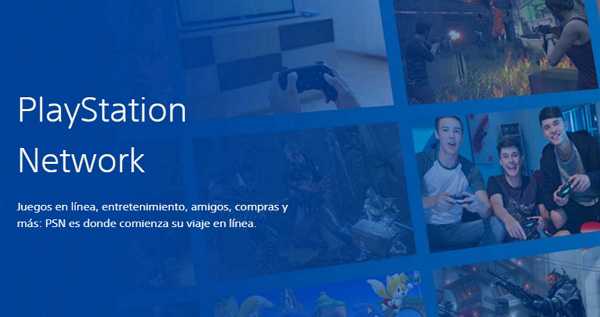
Комментарий от марта
PSN работает по внутренней сети , которая соединяет миллионы консолей из по всему миру для поддержки онлайн-поддержки платформы. Это позволяет пользователям получить доступ ко многим продуктам или услугам, которые он предлагает.Эти - c и включают в себя покупку или загрузку последних игр , техническую поддержку и даже возможность смотреть самые популярные фильмы или фильмы на вашем ПК в любой момент времени.
Однако, как упоминалось ранее, именно вам необходимо иметь идентификатор PSN , чтобы иметь возможность пользоваться всеми преимуществами, которые PlayStation предлагает своим пользователям. Это то, что не требует больших компьютерных знаний, так как это можно сделать быстро из go - même , выполнив ряд простых шагов.
Как зарегистрироваться?
Для регистрации в PSN нужно зайти на Официальный сайт платформы и нажать кнопку " Логин " Где " Логин " В зависимости от того что отображается на экране. Затем нужно нажать "Создать аккаунт" , там нужно заполнить форму в которой вас попросят указать личные данные, такие как дата рождения, имя и фамилия, страна происхождения.
Кроме того, вы должны ввести свой адрес электронной почты, пароль, почтовый индекс и т. д.При регистрации на вам не нужно будет оплачивать подписку на или регистрировать платежное средство, так как эта процедура бесплатна. Наконец, вам нужно будет подтвердить указанный вами адрес электронной почты, и когда вы закончите, вы сможете без проблем войти в свою учетную запись PSN.
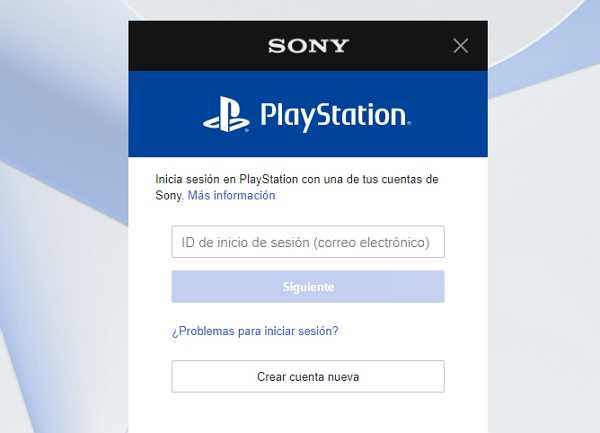
Обратите внимание, что эта запись может быть сделана с PS3, PS4, PSP, PS Vita и даже с настольных компьютеров или ноутбуков. С другой стороны, существует два типа учетных записей, которые можно настроить во время регистрации: основная учетная запись и вспомогательная учетная запись.В первом владелец будет иметь доступ ко всем инструментам родительского контроля , но для этого он должен быть совершеннолетним.
В то время как второй может быть создан только из заданного профиля, контролируется владельцем и устанавливает такие ограничения, какие считает необходимыми. Следует отметить, что вы можете начать процесс регистрации в PlayStation Network как несовершеннолетний, однако в этом процессе вам потребуется помощь вашего законного опекуна, представителя или родителя.
Как скачать или купить игры
Если вы хотите загружать или покупать игры в PSN , вы можете сделать это со своей игровой консоли, войдя в свою учетную запись. Однако следует уточнить, что не все видеоигры доступны для скачивания или покупки на сайте. Но для таких случаев вы можете воспользоваться этим онлайн.
Чтобы узнать эту информацию, вам нужно подать заявку
на кнопку « Plus d'informations », расположенную внизу каждой игры PSN. Хотя у некоторых людей есть прямой вариант " Скачать бесплатно " Где " Купить сейчас " под своим описанием.Теперь важно уточнить, что если игра находится в библиотеке PlayStation Network, необходимо подключить к ней игровую приставку.
Процесс для последнего очень прост, однако он отличается от устройства к устройству и выполняется с его конфигурацией. Поэтому вам придется искать в меню параметров путь, соответствующий типу вашей консоли.
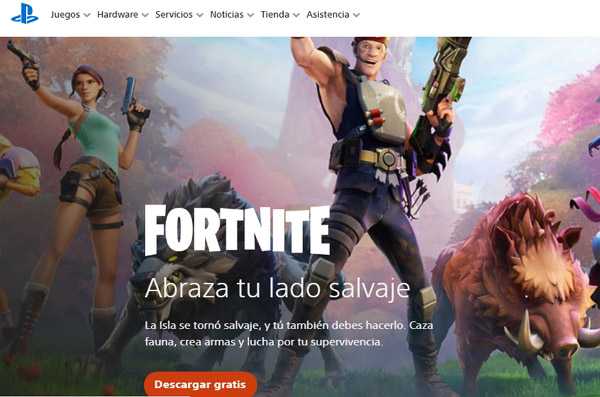
характеристики
Как и ожидалось, PSN — это платформа с примечательными функциями или функциями.Вот почему некоторые из наиболее примечательных описаны ниже:
- Для создания ваших мониторов нам необходимы отпечатки пальцев Службы PSN предлагаются через Интернет , поэтому, если вы хотите использовать платформу, важно подключить свои компьютеры к широкополосному соединению.
- Чтобы получить доступ к различным функциям PlayStation Network, вам необходимо: создать учетную запись пользователя по электронной почте.
- В сети PlayStation используется система онлайн-платежей , которая позволяет пользователям виртуально покупать видеоигры, мультимедийный контент и другие товары.Затем они добавляются в вашу библиотеку.
- Поддержка сетевых многопользовательских режимов для всех видеоигр PlayStation обеспечивается через серверы PlayStation Network.
- В зависимости от консоли , с которой осуществляется доступ к учетной записи PSN, будут активированы некоторые функции.
- Он имеет серию сервисов PlayStation, таких как , чем PS Now или PS Music.
- Объединяет функции различных сторонних приложений для Sony, таких как Spotify, Netflix, YouTube и другие. 90 103 подписчика PlayStation Plus (платная услуга) имеют 90 003 доступа в месяц к 90 004 эксклюзивным материалам, предоставляемым Sony. . 90 135
- Серверы PlayStation Network предлагают свои услуги непрерывно в течение всего года, предлагая своим пользователям возможность доступа к услугам PSN в любое время.
- Вы можете использовать одну и ту же учетную запись PSN на разных платформах Sony (PlayStation 3, PS Vita и PlayStation 4).
- Имеет много сервисов в этом смысле гораздо более универсален, чем прямые конкуренты, такие как Xbox Live или Nintendo Network.
- Пользователи сети PS могут приобретать Viperllement видеоигры, сериалы, фильмы и многое другое .
- Активная PlayStation в сети периодически распродаж и сезонов распродаж для всех ее пользователей.
- На PlayStation 3 сетевая многопользовательская служба бесплатна для всех пользователей с учетной записью PSN.
- Принимает , поддерживает несколько языков .
- Подписка PS Plus предлагает множество других полезных опций для пользователей PSN. 90 135
- Риск проникновения Несмотря на постоянные усилия платформы по обеспечению безопасности, все еще есть сомнения относительно того, смогут ли хакеры нарушить ее безопасность.
- Некоторые функции доступны только для подписчиков PS Plus.
- Для изготовления ваших мониторов нам необходимы отпечатки ушей Плата за подписку PlayStation Plus может дорого обойтись многим пользователям.
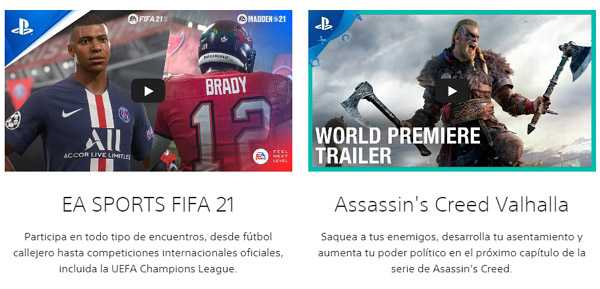 90 135
90 135 - Аллемань
- Араби Саудит
Функции платформы
Среди возможностей PSN можно упомянуть: создание учетной записи пользователя , карточки результатов или таблицы, трофеи, загрузка демоверсий или полных игр, а также телешоу и фильмов. Кроме того, он предлагает, помимо прочего, голосовой и текстовый чат, веб-браузер, магазин, подключение разных устройств под одним идентификатором.

Сопутствующие услуги
Со временем Sony Computer Entertainment активировала различные службы , через которые вы можете получить к ней доступ через свою учетную запись PlayStation Network. Earprints необходимы нам для создания ваших мониторов , наиболее важные из которых перечислены ниже :
Плейстейшн Плюс
Это Платежное расширение PlayStation Network . Эта услуга возможна благодаря единому тарифу, цена которого адаптирована к трем разным типам пакетов.PlayStation Plus предлагает своим пользователям преимущества, среди которых можно отметить: скидки , ежемесячные подарки, 100 ГБ памяти, Play Share и т. д. Следует отметить, что эта подписка необходима для возможности использовать сетевой мультиплеер PS Plus на PlayStation 4.
С его помощью вы можете получить доступ ко всем многопользовательским играм, таким как FIFA 21, Fortnite, Call Of Duty: Modern Warfare, GTA Online, NBA 2K21 и другим. Стоимость этой подписки варьируется в зависимости от типа выбранного вами плана: от до 6,99 долларов (ежемесячно), до 16,99 долларов (ежеквартально) и от 39,99 долларов (годовых) до .Чтобы получить подписку, просто подключите к своей учетной записи , перейдите в меню «Услуги », выберите « PS Plus ». Там нажмите кнопку « Присоединиться к PlayStation Plus ».
Как участник PlayStation Plus, у вас есть возможность получить доступ к списку видеоигр, которые SONY предоставляет подписчикам этой услуги. Кроме того, среди ваших преимуществ вы сможете приобрести подарочные карты PS Plus, чтобы предоставить членство своей семье или друзьям.С другой стороны, вы должны знать, что игры обновляются каждый месяц .
Обновление PlayStation Store
По сути, это интернет-магазин PlayStation Network , к которому вы можете получить доступ, войдя в свою учетную запись. Каждый четверг вы найдете обновленные новости о новых играх, демоверсиях, трейлерах к фильмам или видеоиграм, обоях, темах и т. д. в дополнение к лучшим предложениям, скидкам и акциям для всех устройств, так как магазин доступен на PlayStation 3, PlayStation 4, PlayStation 5, PSP и PS Vita.
Следует отметить, что контент , полученный из PS Store, сразу же связывается с идентификатором пользователя , поэтому его можно загрузить позже на любое другое устройство. Просто войдите в систему и найдите загруженные файлы, чтобы загрузить их снова.
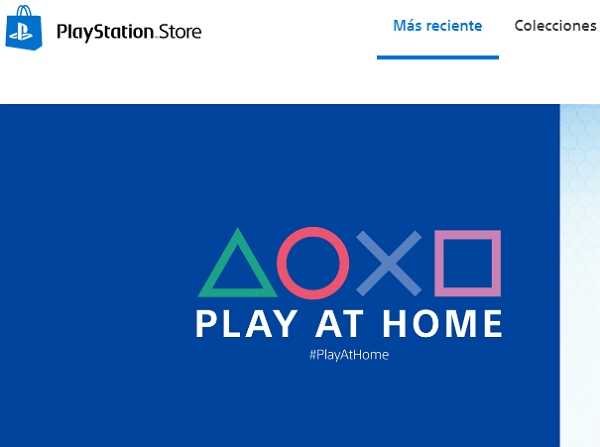
Playstation теперь
PlayStation Now — это облачный игровой сервис PlayStation . Эта функция доступна для PS3, PS4, PS5 и Windows в рамках месячной, квартальной или годовой подписки, которая включает , цена изменится на за каждую функцию.Он составляет от долларов США, 9,99 долларов США, 24,99 долларов США и 59,99 долларов США, долларов США, причем последний является самым дорогим за 12 месяцев.
Однако у вас будет -дневная бесплатная пробная версия 7 , с помощью которой вы сможете решить, действительно ли хотите подписаться на PlayStation Now. Теперь, как вы можете видеть, чтобы воспользоваться этой услугой и всеми ее преимуществами, вам нужно быть подписчиком PSN и быть не моложе 18 лет с доступом к PS Store .
Стоит отметить, что благодаря PS Now пользователь может воспроизводить множество игр по требованию (свободно выбираемых), не занимая места на жестком диске.Тем не менее, вам нужно высокоскоростное подключение к Интернету для использования . С другой стороны, PlayStation Now — единственный способ играть в видеоигры исключительно для этой платформы, такие как Bloodborne или The Uncharted Saga, на ПК с Windows.
Музыка и видео для PlayStation
С помощью PS Music and Video пользователи с активной учетной записью PlayStation Network могут пользоваться потоковой платформой Spotify. Кроме того, видеосервис PSN Video позволяет покупать сериалы, фильмы и документальные фильмы серии и просматривать их через консоль.
выгода
PlayStation Network предлагает множество преимуществ или преимуществ для своих подписчиков , среди которых мы можем процитировать:
Неудобство
В то время как преимущества этой платформы и всех ее услуг многочисленны, нельзя игнорировать и отрицательные аспекты PSN, такие как:
Доступные страны
Как упоминалось в начале этой статьи, сеть PlayStation Network доступна во многих странах. Ниже приведен список некоторых стран, в которых вы можете использовать эту платформу . Однако обратите внимание, что некоторые услуги или функции зависят от доступности PSN для каждой территории:
Ошибка входа в Playstation Store
Если вы ищете , ошибка входа в магазин playstation , пожалуйста, проверьте наши ссылки ниже:
https://www.playstation.com/pl-pl/support/account/log-in-issues-psn/
успешно
https://downdetector.pl/status/playstation-network/
удалось
https://help.ea.com/pl-pl/help/console/connection-troubleshooting-advanced-playstation/
Если вы не можете подключиться к нашим серверам в вашей системе... Проверьте, нет ли проблем с PlayStation™ Network.
Автор: ADRIAN xPL
https://www.ppe.pl/poradniki/6182/psn-logowanie-jak-wylaczyc-warzenia-dwuetapowa-konta-ps4.html
Выберите PlayStation Network/Управление учетной записью. 2. Введите свои данные (PSN ID и пароль) и авторизуйтесь. Выберите опцию «Информация об учетной записи» и…
https://chinasouth.ru/pl/data-recovery/chto-delat-esli-ne-rabotaet-playstation-network-chto-delat-esli/
Или PS4 онлайн, покупайте игры в PS Store и многое другое.Поэтому многие… Если вход в сеть PlayStation Network запрещен, пользователь может получить код ошибки. Использование... Не удалось подключиться к серверам.
https://support.spotify.com/en/article/spotify-on-playstation-how-to-use/
Логин. Запустите приложение Spotify на своей консоли и войдите в систему одним из следующих способов: Введите адрес электронной почты и пароль Spotify. Выполнить...
http://www.onlygames.pl/artykul-jak_za%C5%82o%EF%BF%BDzy%C4%87_konto_na_playstation_store_-_poradnik-1084.HTML
Широко известно, что Sony немного относится к европейскому PlayStation Store... вы будете использовать его при входе в онлайн и игре - другие игроки его увидят. ... Через некоторое время появится сообщение, что все прошло успешно и подтверждение...
https://ps3forum.pl/topic/14880-kody-b%C5%82%C4%99d%C3%B3w/
80023017 - Вход в сеть PlayStation Network в настоящее время невозможен... 8002F14E - Ошибка обновления системы... при попытке загрузить демоверсию "Heavy rain move edition" из магазина playstation появляется всплывающее окно...
https: // руководства.playstation.net/document/pl/ps4/friends/request.html
После добавления в список друзей вы сможете просматривать такую информацию, как статус входа ваших друзей в сеть PlayStation™ Network или игры, в которые они в данный момент играют...
https://comuedu.ru/en/program/playstation-enter-official-guide-to-the-support-of-the-playstation.html
... Ошибка входа в PSN "CE-33991-5″, Доступ к сети PSN: "Ошибка". … PlayStation Store — это коммерческая сетевая служба PlayStation Network.
https://answers.microsoft.com/en-us/xbox/forum/xba_gapp/problem-z-kontem-microsoft-oraz-z-gr%C4%85/10b1e91e-da2f-4358-b0bc-0ad65a41fa99
Дело в том, что вы не можете подключиться к своей учетной записи Microsoft из игры. … Microsoft уже связана с другой учетной записью PlayStation Network. ... но при входе в мой аккаунт Minecraft пишет цитата., ...
Родственные
.90 000 PlayStation Plus — все, что нужно знать о подписке SonyПреимущества и недостатки PlayStation Plus
Если вы также являетесь владельцем консоли Microsoft, то наверняка сможете увидеть разрыв между PlayStation Plus и Xbox Game Pass Ultimate, который также предлагает доступ к сервису Games with Gold. Подробнее об этом можно узнать в нашей статье о подписке Xbox Game Pass Ultimate.Если рассматривать PS + с точки зрения недостатков, то тот факт, что она является обязательной для всех людей, которые любят играть в сетевые режимы, безусловно, является самым большим. К сожалению, так выглядят реалии игры на консолях, так что ничего удивительного в этом решении нет - на Xbox и Nintendo Switch оно одинаковое. Преимущество в этом отношении только у ПК, потому что там нам еще не нужно платить за онлайн-сервисы.
К счастью, Sony вознаграждает платные онлайн-игры интересными проектами, выпускаемыми каждый месяц. Конечно, вкусы у всех разные, поэтому не всем понравятся тайтлы, подготовленные создателями сервиса. Однако необходимо помнить, что иногда встречаются действительно большие гемы (Metal Gear Solid V: The Phtanom Pain, Shadow of the Colossus или Bloodborne), цена которых превышает стоимость месячной подписки.
Преимуществом наличия PlayStation Plus также является доступ к облаку, где вы можете хранить данные своей учетной записи и все свои игровые сохранения. В распоряжении игрока целых 100 ГБ, чего достаточно для хранения всех сохранений на долгие годы. Это также удобно при переходе с PS4 на PS5 — вам не нужно возиться с перемещением файлов вручную, поскольку вы можете передавать их через Интернет.
PlayStation Plus также представила функцию Share Play, которая позволяет другу управлять нашей игрой. Благодаря этому одной копии достаточно, чтобы иметь возможность играть в постановку, ориентированную на одиночную игру. Среди других преимуществ подписки стоит отметить доступ к уникальному контенту для подписчиков. Речь вкл. о скинах бесплатно играть в такие игры, как Fortnite или Apex Legends. Кроме того, владельцы PlayStation Plus могут воспользоваться дополнительными скидками в PlayStation Store.
.